Pada model notebook modern, opsi lampu latar keyboard sudah tersedia, yang nyaman untuk pengoperasian. Ini terutama berlaku bagi orang-orang yang harus bekerja di tempat gelap atau bagi mereka yang suka duduk di depan laptop di malam hari. Saat lampu latar bekerja, Anda tidak perlu meregangkan mata untuk mempertimbangkan tanda tertentu pada tombol. Ada beberapa opsi untuk menyalakan lampu latar, perbedaannya hanya pada model atau pabrikan. Anda juga dapat melakukan pencahayaan tombol sendiri.
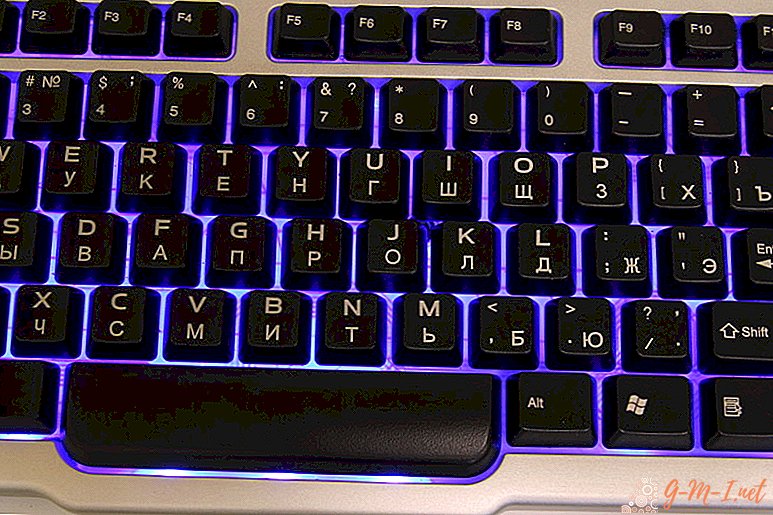
Bahan dan alat
Langkah pertama adalah menyiapkan bahan dan alat. Untuk pekerjaan akan membutuhkan:
- besi solder;
- strip dioda;
- kabel listrik;
- sel baterai (jika lampu built-in dibuat);
- obeng;
- adaptor dengan 2/4-pin hingga 1/6-pin;
- beralih;
- pita isolasi;
- lem (untuk perangkat tertentu dengan panel keyboard yang dapat dilipat);
- pisau tajam;
- tester untuk menguji operasi seluruh rangkaian dari rangkaian listrik.
Tolong! Hampir semua alat dan aksesori yang diperlukan, jika diperlukan, dapat dibeli di toko barang listrik. Ini juga berlaku untuk bilah dioda untuk penerangan multi-warna.

Poin-poin penting sebelum bekerja
Untuk mengatasi masalah dengan tombol lampu latar pada keyboard, Anda perlu membeli pita dioda. Pilihan standar untuk lukisan LED dapat dibeli di setiap toko perangkat keras atau di pasar. Jika kondisi proyek yang dibuat untuk penerangan membutuhkan beberapa kondisi atau parameter khusus, opsi serupa dapat dicari di Internet.
Biasanya, kanvas LED terdiri dari:
- LED terpasang yang terhubung secara seri;
- pita fleksibel polimer;
- situs divisi, ditandai dengan tanda khusus;
- bagian elemen output untuk menghubungkan ke catu daya.
Dalam kasus pola dioda Multi-warna, ada beberapa perbedaan. Sepasang dioda warna berbeda terhubung secara paralel pada jarak pendek. Tetapi semua situs lain dari solder (koneksi) adalah standar.

Tolong! Mempertimbangkan penandaan pada satu output adalah 5 V, pada yang lain - 12 V. Perlu diingat bahwa ketika menghubungkan sirkuit penerangan ke terminal. Dalam hal ini, selama opsi menghubungkan web dengan bantuan pengisi daya, perlu dipertimbangkan bahwa pengisian daya laptop tidak boleh berdenyut, hanya transformator.
Lampu latar untuk keyboard di laptop: langkah demi langkah
Untuk mengatur pencahayaan eksternal keyboard laptop, Anda akan membutuhkan daya 5 Volt dari port USB dan dioda putih. Kami terhubung ke konektor untuk daya dari port USB. Tetapi kita tidak boleh lupa bahwa dioda memiliki tegangan 3,5 volt, dan indikator saat ini adalah 0,02 Ampere, yaitu, resistor penolakan 1,5 V diperlukan, resistansinya adalah 1,5 V / 0,02 A, yaitu 75 Ohm .

Karena port USB menghasilkan arus 0,5 A, maka, dengan demikian, 25 lampu dioda dapat dihubungkan ke sana, tetapi perlu untuk mengontrol arus yang dikonsumsi oleh dioda, alasan utamanya adalah bahwa perbedaan 17-21 mA secara signifikan mengurangi waktu operasi dioda. .
Setelah memeriksa pencahayaan eksternal yang dirakit dan kekuatan sinar cahaya, jika perlu, meningkatkan kecerahan cahaya, Anda juga dapat menghubungkan serangkaian dioda secara paralel dengan pemasangan resistor yang sama. Konsumsi saat ini yang diperlukan diatur menggunakan pemilihan resistor.
Jadi pencahayaan eksternal keyboard sudah siap, Anda dapat memperbaikinya di tempat yang tepat dan mulai bekerja pada laptop.
Pencahayaan interior
Pertanyaan paling umum adalah bagaimana menghubungkan pencahayaan keyboard di perangkat Asus. Karena laptop ini tidak memiliki cahaya yang sangat cerah. Banyak pengguna tidak puas dengan kualitas elemen LED. Namun laptop itu sendiri cukup cocok untuk kinerjanya.
Untuk menyelesaikan pemasangan elemen dioda, pertama-tama Anda harus memilih jenis pencahayaan di masa depan. Untuk pengguna yang tidak kuat dalam elektronik, yang terbaik adalah membuat kontur pencahayaan. Ini akan membantu mengurangi kemungkinan risiko kerusakan kinerja selama pemasangan yang tidak layak.
Tahap utama pemasangan pita LED akan membutuhkan:
- melepaskan baterai;
- penghapusan semua pengencang (beberapa dari mereka dapat tersembunyi ke dalam tubuh, dan pada pandangan pertama hampir tidak terlihat);
- maka Anda perlu hati-hati mendapatkan hard drive dan menghapus drive;
- lepaskan panel keyboard;
- cabut kabel layar yang terhubung ke motherboard;
- nonaktifkan loop;
- putuskan sambungan WLAN.

Strip LED langsung harus dimasukkan ke sirkuit bebas dari tepi keyboard. Dan perlu untuk mempertimbangkan tempat pengikatan baterai atau sumber daya datar lainnya untuk instalasi dalam kasus ini. Kerugian utama dari metode penerangan ini termasuk pembongkaran serupa selama penggantian sumber daya.

Tinggalkan Komentar Anda